Вы можете посмотреть множество обучающих видео на YouTube и других платформах для обмена видео. Эти видео являются типичными скринкастами. Вы можете преподавать онлайн-курсы, делиться идеями и показывать, как использовать программу на экране с помощью скринкастов. Вы можете спросить, что такое скринкаст и как сделать скринкаст самостоятельно. Ну, просто продолжайте читать, чтобы получить полный ответ на эти два вопроса.
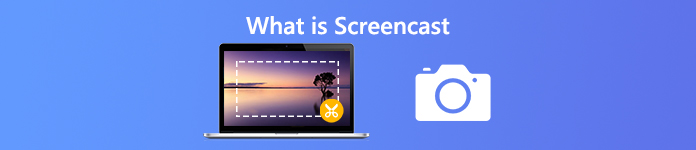
- Часть 1: Что такое Screencast
- Часть 2: Как сделать скринкаст на Windows и Mac
- Часть 3: Как смотреть онлайн бесплатно
- Часть 4: часто задаваемые вопросы о Screencast
Часть 1: Что такое Screencast
Screencast - это тип записи цифрового экрана вашего компьютера. Вы можете видеть, что происходит на экране компьютера, и слышать синхронизированное звуковое повествование. Таким образом, вы можете рассматривать скринкаст как видеозапись с аудио. Во многих случаях вам нужно записывать видео на экране со звуком из браузера, программы, компьютера, микрофона и многого другого. Это зависит от ваших реальных потребностей.
Помните, что скринкаст - это не то же самое, что скриншот. Это совершенно разные вещи. Скринкаст является захват экрана видео или файл записи экрана. Пока скриншот только фото.
Часть 2: Как сделать скринкаст на Windows и Mac
Если вы не хотите преподавать перед группами снова и снова, вы можете просмотреть обучающие видеоролики или обучающие видеоролики. Для идеальной записи видео с экрана, веб-камеры и аудио Apeaksoft Screen Recorder, Это простая и профессиональная программа для скринкастов. Ты можешь записать любое онлайн видео без лагов Встроенная панель для рисования также мощная. Вот основные функции программы для создания скринкастов для Windows и Mac.

4,000,000+ Загрузки
Сделайте скринкаст с полноэкранным или индивидуальным размером экрана.
Захват любого экранного видео / аудио с оригинальным качеством.
Добавьте текст, линию, стрелку, форму и другие инструменты аннотации с гибким размером и цветом.
Сохраняйте скринкасты с широким выбором выходного видео формата и параметров качества.
Поделитесь своими скринкаст видео на YouTube, Facebook, Twitch и многое другое напрямую.
Шаг 1 Бесплатно скачайте и установите Apeaksoft Screen Recorder. Запустить программу. щелчок Видеомагнитофон для Windows Screencast. Вы также можете выбрать ту же опцию для Mac Screencast.

Шаг 2 Включите Дисплей и установите область захвата экрана. Включи Веб-камера если вы хотите записать как рабочий стол, так и ваше лицо в одном видео. Затем включите Звуковая система и Микрофон захватить скринкаст со звуком.

Шаг 3 Нажмите REC записать видео скринкаст. Вы можете приостановить и возобновить запись без ограничения по времени. Чтобы добавить аннотацию к скринкасту, нажмите Редактировать чтобы получить доступ к этим инструментам.

Шаг 4 После записи появляется окно предварительного просмотра, здесь вы можете просмотреть и обрезать видео ролика. Наконец, нажмите Сохранено чтобы загрузить файл скринкаста.

Часть 3: Как смотреть онлайн бесплатно
Существует также бесплатный онлайн-инструмент для создания скринкастов, который Apeaksoft Бесплатный онлайн рекордер экрана, По сравнению с полной версией многие дополнительные функции недоступны. Аппаратное ускорение также отменено. Но если вы хотите быстро создать скринкаст видео и аудио, вы можете выполнить следующие шаги.
Шаг 1 Посетите официальный сайт Apeaksoft Free Online Screen Recorder. щелчок Начать запись, Загрузите облегченную программу запуска, как показано на экране инструкции.
Шаг 2 Откройте онлайн-скринкаст. Выберите область захвата экрана, перетаскивая. Включить или отключить Веб-камера, Системное аудио or Микрофон исходя из ваших потребностей.

Шаг 3 Нажмите Запись кнопка для записи скринкаста онлайн. Когда вы выбираете Stop Кнопка, он остановит запись и сохранит скринкаст напрямую.

Часть 4: часто задаваемые вопросы о Screencast
Как сделать скринкаст на iPhone?
Для пользователей iOS 11/12/13 вы можете использовать запись экрана iOS для показа экрана на iPhone. Но эта функция экрана не работает для iOS 10 и более ранних пользователей. В течение этого времени вы можете зеркало iPhone на Mac или Windows, или используйте приложение эмулятора iOS для создания скринкастов.
Как сделать скринкаст в Roku?
Вы можете отобразить экран Android или Windows на Roku TV онлайн и оффлайн видео. Например, вы можете показать зеркальное видео YouTube на Roku для увеличения экрана. Чтобы сделать скринкаст на Roku TV, вы можете использовать настольный или онлайн-рекордер, упомянутый выше.
Как сделать скринкаст на ТВ?
Кроме того, вы можете легко отразить и отобразить свой телефон на экране телевизора Smart TV. Чтобы записать ваш загруженный контент, вы можете использовать приложение Android Screencast. Или вы можете отразить телефон Android на вашем компьютере, чтобы получить больше функций.
В общем, вы можете узнать определение и инструкции скринкаста здесь. Что такое скринкаст? На самом деле, это экран записи видео. Вы можете использовать вышеупомянутые 2 средства записи экрана, чтобы с легкостью сделать скриншот. Между прочим, вы можете сделать экран iPhone или Android на вашем компьютере лучше для просмотра.




